Besoin d'aide ?
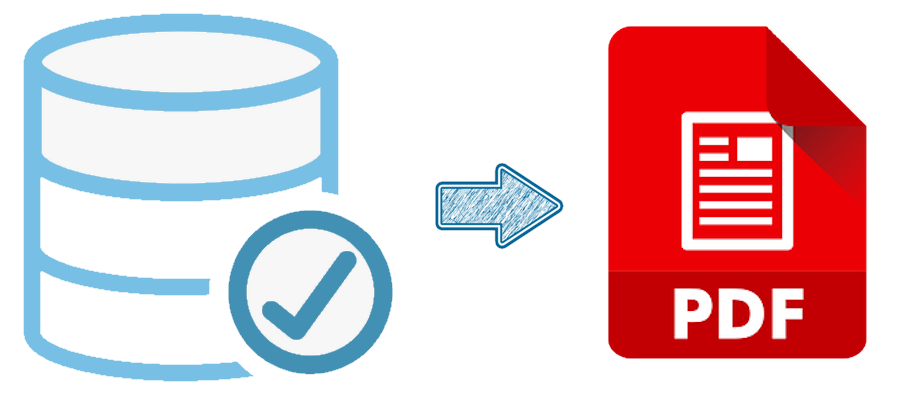
Introduction
Vous souhaitez générer des documents PDF à partir de données disponibles dans votre coffre-fort numérique.
Cette bonne pratique va vous permettre de représenter des informations utilisables par les personnes en charge de vos opérations en se basant sur des données validées et contrôlées en amont.
En règle générale, cette fonction va surtout consister à substituer des formulaires et des documents existants dans des systèmes antérieurs.
Il s’agit donc dans un premier temps de migrer un existant.
Les fonctions disponibles dans Damaris RM
Il est essentiel de connaître les outils disponibles dans Damaris RM offrant des accès aux informations pour vos utilisateurs et utilisatrices.
Il s’agit à ce stade de distinguer deux grandes catégories :
- Les données « Fraîches » mises à la disposition des personnes internes
- Les données à un instant « T » à diffuser aux personnes souvent externes, comme par exemple un « État des lieux de fin de période » ou un « Bordereau de recouvrement »
Pour cela, il existe deux grands outils que sont les listes dynamiques représentant les données actuelles en base et les documents comme des arrêtés de comptes au format PDF.
Les deux systèmes ont des avantages et des inconvénients.
Les listes dynamiques vous permettent d’interagir directement avec les données et de mettre à jour les informations.
Les PDF synthétiques informent les tiers d’un état des lieux en remontant les informations disponibles dans une fin de période, par exemple, un appel de fonds.
Pourquoi utiliser Damaris RM ?
Selon votre usage, Damaris RM devient souvent la base des informations certaines et vérifiées, en somme, la Master Data ou la gestion des données de référence.
Ainsi, ces données validées vont vous servir comme base de travail pour réclamer des actions à vos tiers.
Par exemple, vous gérez une association dont les membres doivent s’acquitter d’une cotisation annuelle.
Une fois les renseignements correctement enregistrées, Damaris RM peut créer un document de type « Appel de cotisations » à envoyer à vos membres.
Le principe général de la génération des PDF à partir des données
Les données disponibles dans Damaris RM peuvent générer des documents PDF.
Le principe consiste à créer un modèle de documents.
L’application Damaris RM dispose du module FDI, (Format de Document Indépendant).
Ce module accepte des données en entrée et les met en forme pour générer un fichier PDF que vous pourrez archiver et diffuser à votre guise.
La création d’un modèle FDI dans Damaris RM
Les modèles FDI (Format de document indépendant) va vous permettre de définir les éléments suivants :
- Le format des informations en entrée : XML, CSV, texte, etc.
- Les types de pages : Pages entête, corps ou pied
- Les attributs : Les polices de caractères, les couleurs, les tailles, etc.
- Les critères d’indexation pour l’archivage des PDF générés
Ce document traite essentiellement les cas de XML en entrée.
Le paramétrage d’un nouveau Modèle FDI Damaris RM
Pour créer un nouveau modèle FDI Damaris RM, vous devez choisir les éléments suivants :
- Une typologie de documents dans laquelle les PDF générés seront archivés
- Un type de fichier en entrée (Text, CSV, XML Type de document).
- Cet article ne concerne que les cas XML
- Le format du fichier PDF en sortie : A4 / A3 ou Portrait / Paysage
L’extraction des index
Ici, nous sommes dans un principe d’archivage de documents. Chaque PDF généré par le moyen des modèles FDI Damaris RM est à destination d’être archivé dans le coffre-fort numérique.
De ce fait, la fonction va vous permettre de déterminer les critères d’indexation et leur extraction depuis les données en entrée.
Dans le cas des fichiers XML en entrée, vous pourrez alimenter les index en utilisant les Tags.
Voici le format des tags depuis les XML d’exportation des données Damaris RM :
index[@code='CodeIndex']/@value
Ici, le « CodeIndex » devra être remplacé par le code du critère défini dans Damaris RM.
Vous pouvez retrouver le code de l’index en allant dans le menu « Configuration Typologies / Liste des typologies ». Choisissez la typologie depuis laquelle les données sont exportées.
Vous trouverez l’information « Code » dans la colonne adéquate.
Notez que vous avez la possibilité d’alimenter des informations dans une notice étendue liée à votre typologie choisie. Cette fonction très puissante vous offre la capacité de créer des données hiérarchisées pour un type de document, par exemple, les lignes de détail pour une facture donnée.
Les attributs
Ici, le sujet consiste à représenter les données à mettre en avant selon leur importance. Ainsi, vous avez le choix d’utiliser les attributs suivants pour rendre vos documents plus attractifs :
- Le choix des polices de caractères
- La taille des polices
- La couleur
- Les autres attributs : Gras, italique, souligné
- L’alignement des données
Vous avez la possibilité de déterminer les attributs pour les objets graphiques comme :
- Les lignes
- Les rectangles
- Les rectangles arrondis
- Etc.
Une fois les attributs définis, vous pourrez les utiliser lors de la création d’un nouvel objet sur la page.
Les Groupes de pages
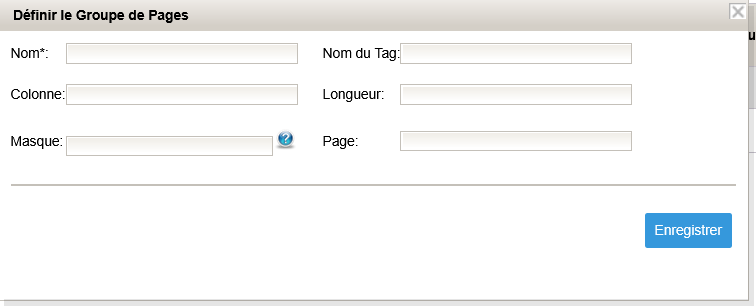
Cette configuration va vous permettre d’orienter le flux vers un groupe de configurations de pages selon des critères préétablis.
Par exemple, vous pouvez créer un premier groupe « Facture » et un « Avoir » et selon un critère discriminant présent dans le fichier XML utiliser le bon Groupe de pages.
Ici, vous pouvez définir une valeur de Tag XML pour discriminer les enregistrements à utiliser dans chaque groupe de pages.
Le format du tag est sous cette forme :
index[@code='VALEUR_TAG']/@value
La composition de chaque page
A ce niveau, nous rentrons dans le vif du sujet.
Vous pouvez créer plusieurs types de pages selon vos besoins.
En règle générale, il existe trois niveaux :
- Les pages entête : Ce sont les premières pages de chaque document
- Les pages corps : Elles représentent les pages intermédiaires
- Les pages pied : Elles composent la dernière page de chaque document en indiquant les cumuls ou les totaux
Vous pouvez créer autant de modèles de pages que souhaité.
Cliquez sur le bouton « Nouvelle Page » pour en configurer une nouvelle.
Ici, vous avez la capacité de disposer les objets de manière visuelle sur la page.
Voici la liste des objets disponibles :
- Ligne
- Rectangle
- Rectangle arrondi
- Cercle
- Texte
- Champ de données
- Image (Logo ou bitmap)
- Tableau
- Groupe
Pour chaque page vous aurez à définir les attributs suivants :
- Un nom unique de page
- Une taille de page (A4, A3 ou autre)
- Une orientation (Portrait, Paysage)
Le paramétrage des objets sur une page
Chaque type d’objet nécessite des informations complémentaires.
Les informations communes à tous les objets sont :
- Un nom de l’objet
- Les coordonnées X / Y
- L’attribut de l’objet (Couleur, taille, police éventuelle)
- Vous pourrez choisir l’attribut parmi ceux configuré précédemment
Les attributs complémentaires pour les champs de données
Concernant les champs de données, vous aurez à configurer les attributs pour retrouver les informations depuis les informations en entrée.
Cet article traite le cas des données issues de fichiers XML.
Pour cela, vous allez avoir deux cas possibles :
- Les données issues de la racine (Notices) : index[@code=’CodeIndex’]/@value
- Les données issues des notices étendues : e_index[@code=’CodeIndexNE’]/@value
La visibilité conditionnelle
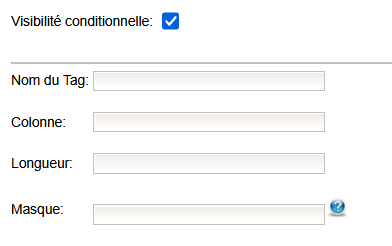
Cette fonction très puissante vous permet de déterminer les cas de visibilité ou non des objets.
Pour cela, cochez la case « Visibilité conditionnelle ». Un formulaire vous permet de configurer les conditions dans lesquelles l’objet en question sera ajouté sur la page.
Voici les informations à remplir :
- Nom du tag sous la forme : index[@code=’CodeIndex’]/@value (Pour les notices étendues e_index[@code=’CodeIndex’]/@value)
- Colonne / Longueur : L’endroit de récupération de la valeur discriminante
- Masque : Le masque Regex indiquant la valeur attendue
Objet de type Table Row
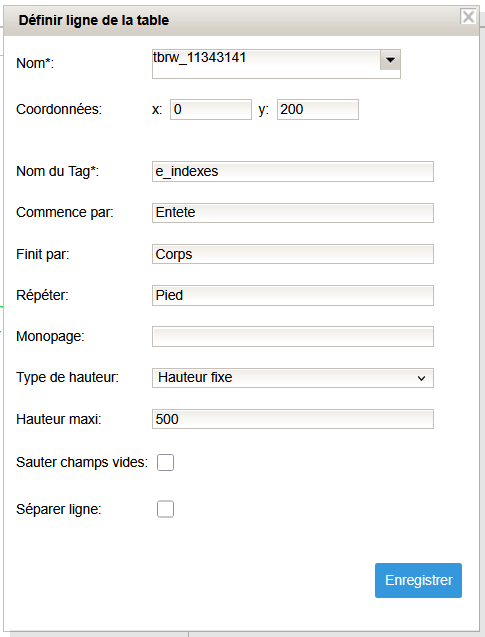
Cet objet va vous permettre de gérer la répétition automatique des lignes de données dans une page.
Voici les critères à définir :
- Nom du Tag : En règle générale e_indexes
- Commence par : Indiquer le nom du type de page. Cela détermine le type de page utilisé comme page d’entête
- Finit par : Indiquer le nom du type de page. Cela détermine le type de page utilisé comme pied du document
- Répéter : Indiquer le nom du type de page. Cela détermine le type de page utilisé pour les pages intermédiaires
- Monopage : Indiquer le nom du type de page. Cela détermine le type de page utilisé comme page unique en cas de documents n’ayant qu’une seule page
- Type de hauteur : « Hauteur fixe » va délimiter de manière unique la hauteur de la zone contenant toutes les lignes
- Hauteur max : Détermine en pixels la taille de la zone accueillant les lignes
Autres fonctions et attributs
De nombreuses autres fonctions sont disponibles dans la fonction FDI de Damaris RM.
Vous pouvez par exemple définir un tableau contenant des valeurs répétitives pour les données se trouvant dans le corps du document.
Pour cela, vous pourrez créer un objet « Table Row ».
Les tests avant la mise en production
Une fois tous les paramètres définis, vous avez la possibilité de tester votre configuration.
Pour cela, depuis la liste des fonds de pages FDI disponibles, cliquez sur l’icône « Prévisualisation ».
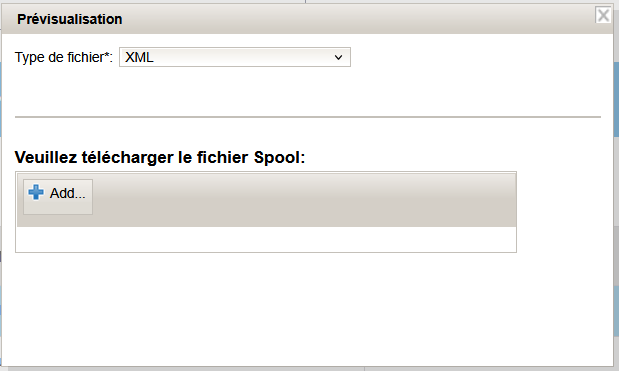
Ensuite, soumettez un fichier XML représentatif du flux entrant.
Vous allez obtenir des fichiers PDF et XML de la même façons que la tâche « FDI Generator ».
La création d’une tâche FDI Generator
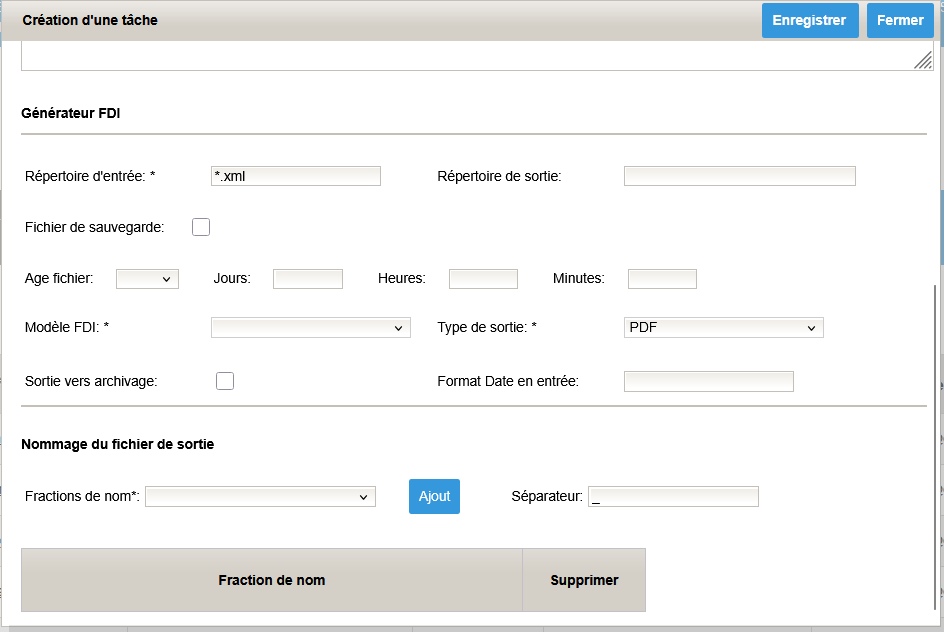
Une fois vos différents fonds de pages Damaris FDI créés, vous pourrez les utiliser dans des tâches planifiées de type « FDI Generator ».
Rendez-vous dans le menu « Tâches planifiées / Définition des tâches », puis créez une nouvelle tâche de type « FDI Generator ».
Les éléments importants à indiquer sont :
- Répertoire d’entrée : *.xml
- Modèle FDI : Choisissez le nom du modèle FDI créé au préalable
- Le type de sortie : PDF ou PDF/A
- Le nommage du fichier basé sur les critères extraits lors de la génération du PDF
Conclusions
Les fonctions FDI de Damaris RM sont très riches et vont vous permettre de créer de très beaux documents PDF depuis des données externes ou des données archivées dans la base Damaris RM.
Une fois les PDF générés, vous pourrez les archiver dans le coffre-fort Damaris RM ou les utiliser par ailleurs.
